22.08.2024
Daten von Huawei auf Samsung übertragen: 4 Wege

Das Wichtigste auf einen Blick
Inhaltsverzeichnis
Für viele Handynutzer:innen ist der Gedanke, zu einem neuen Hersteller zu wechseln, mit einem gewissen Zögern verbunden. Grund dafür ist oft der vermeintliche Aufwand, alle Daten bei einem Handywechsel zu übertragen: Von Kontakten über Fotos bis hin zu Apps und Einstellungen – die Vorstellung, all diese Informationen mühsam manuell kopieren zu müssen, wirkt für die meisten von uns abschreckend.
Dabei lassen sich mittlerweile alle deine wichtigen Daten bequem und ohne Verluste zwischen Smartphones verschiedener Hersteller übertragen. So auch zwischen Huawei und Samsung. Eine besonders einfache und sichere Methode, um Daten von Huawei auf Samsung zu übertragen, besteht darin, dein Google-Konto zu nutzen. Dazu benötigst du Folgendes:
Sind diese Voraussetzungen erfüllt, kannst du deine Kontakte, Kalender, E-Mails und App-Daten wie folgt von Huawei auf Samsung übertragen und synchronisieren:
Sofern du kein komplettes Backup, sondern nur kleinere Mengen an Handy-Daten übertragen möchtest, reicht dazu meist schon eine einfache Bluetooth-Verbindung. Dabei solltest du daran denken, dass sich die beiden Handys in direkter Näher zueinander befinden müssen, damit die Daten ohne Unterbrechung von Huawei auf Samsung übertragen werden können.
Mittlerweile bieten die meisten Smartphone-Hersteller eigene Apps zum sicheren Datentransfer an, mit denen sich Daten auch an Geräte anderer Marken schnell und einfach übertragen lassen. Im Fall von Huawei nennt such die App „Phone-Clone“, mit der du deine Daten von Huawei bequem auf Samsung übertragen kannst. Zu den Vorteilen der App zählen unter anderem:
Gehe wie folgt vor, um deine Daten mit „Phone-Clone“, auf dein neues Samsung-Phone zu übertragen:

Günstig mit Vertrag nach Wunsch kombinieren und lossparen.
Neben Huawei, bietet auch Samsung mit „Smart Switch“ eine eigene App, mit der du nicht nur Daten von Samsung zu Samsung übertragen kannst, sondern auch alle wichtigen Daten von einem Huawei-Handy auf ein Samsung-Endgerät migrierst. Die App bietet dir folgende Vorteile:
So musst du vorgehen, wenn du „Smart Switch“ zur Datenübertragung nutzen willst:
Nachdem du alle Daten übertragen hast, kannst du damit beginnen, dein neues Samsung-Handy einzurichten.
Es gibt verschiedene Möglichkeiten, Daten von einem Huawei- auf ein Samsung-Gerät zu übertragen. Neben der Verwendung deines Google-Kontos und einer Bluetooth-Verbindung bei kleineren Datenmengen stehen dir auch die offiziellen Hersteller-Apps wie „Phone Clone“ oder „Smart Switch“ kostenlos zur Verfügung. Darüber hinaus gibt es auch noch Apps von Drittanbietern, die den Datentransfer erleichtern und weitere Optionen bieten, um deine Daten nahtlos und ohne Verluste zu übertragen, um dein neues Handy einzurichten.
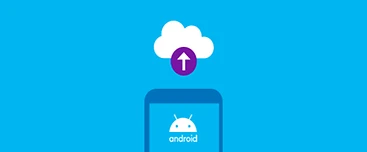
Damit du deine Handydaten im Fall der Fälle nicht verlierst, solltest du regelmäßige Backups anfertigen. Wie das geht, erfährst du hier.
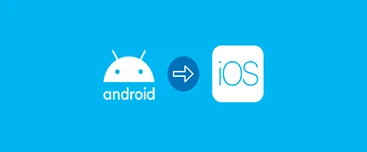
Du hast ein neues iPhone und möchtest nun von Android zu iOS wechseln? Wir erklären dir, wie das funktioniert.
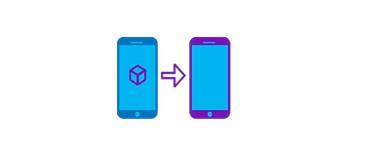
Mit diesen Tipps überträgst du Daten auf ein neues Handy. Ob Android Gerät oder iPhone von Apple: Wir zeigen dir alle Möglichkeiten.